- English (English)
- Bulgarian (Български)
- Chinese Simplified (简体中文)
- Chinese Traditional (繁體中文)
- Czech (Čeština)
- Danish (Dansk)
- Dutch (Nederlands)
- Estonian (Eesti)
- French (Français)
- German (Deutsch)
- Hebrew (עִברִית)
- Hungarian (Magyar)
- Italian (Italiano)
- Japanese (日本語)
- Korean (한국어)
- Polish (Polski)
- Portuguese (Brazilian) (Português (Brasil))
- Slovak (Slovenský)
- Spanish (Español)
- Swedish (Svenska)
- Turkish (Türkçe)
- Ukrainian (Українська)
- Vietnamese (Tiếng Việt)
Αντιγραφή περιεχομένου από έγγραφα PDF
Το πρόγραμμα επεξεργασίας PDF σάς παρέχει τη δυνατότητα να αντιγράφετε κείμενο, εικόνες και πίνακες από έγγραφα PDF σε άλλες εφαρμογές. Αυτά τα χαρακτηριστικά μπορούν να χρησιμοποιηθούν σε έγγραφα PDF οποιουδήποτε τύπου, ακόμα και εκείνα που περιέχουν μόνο σαρώσεις.
Ολοκληρώστε τα ακόλουθα βήματα για να αντιγράψετε κείμενο:
- Επιλέξτε το κείμενο που θέλετε να αντιγράψετε.
- Κάντε δεξί κλικ στο επιλεγμένο κείμενο και επιλέξτε Αντιγραφή κειμένου στο μενού συντόμευσης ή κάντε κλικ σε ένα από τα εικονίδια στην αναδυόμενη γραμμή εργαλείων που εμφανίζεται πάνω από το κείμενο.
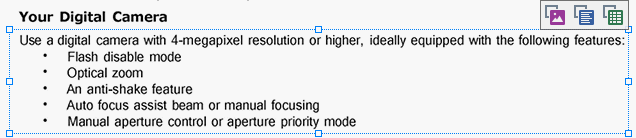
- Επικολλήστε το κείμενο στην επιθυμητή εφαρμογή.
 Για να αντιγράψετε κείμενο από μια σελίδα που έχει ήδη ένα επίπεδο κειμένου ( είτε είναι πρωτότυπο είτε δημιουργήθηκε από τη διαδικασία αναγνώρισης φόντου), επιλέξτε το κείμενο, κάντε δεξί κλικ και κάντε κλικ στο κουμπί Αντιγραφή κειμένου στο μενού συντόμευσης.
Για να αντιγράψετε κείμενο από μια σελίδα που έχει ήδη ένα επίπεδο κειμένου ( είτε είναι πρωτότυπο είτε δημιουργήθηκε από τη διαδικασία αναγνώρισης φόντου), επιλέξτε το κείμενο, κάντε δεξί κλικ και κάντε κλικ στο κουμπί Αντιγραφή κειμένου στο μενού συντόμευσης.
Ολοκληρώστε τα ακόλουθα βήματα για να αντιγράψετε έναν πίνακα:
- Επιλέξτε τον πίνακα που θέλετε να αντιγράψετε.
- Κάντε δεξί κλικ στον επιλεγμένο πίνακα και επιλέξτε Αντιγραφή πίνακα στο μενού συντόμευσης ή κάντε κλικ σε ένα από τα εικονίδια στην αναδυόμενη γραμμή εργαλείων που εμφανίζεται πάνω από τον πίνακα.
Μπορείτε να χρησιμοποιήσετε την αναδυόμενη γραμμή εργαλείων που βρίσκεται πάνω από τον πίνακα για να επεξεργαστείτε τον πίνακα πριν να τον αντιγράψετε. Μπορείτε να προσθέσετε κάθετα και οριζόντια διαχωριστικά, να αφαιρέσετε διαχωριστικά και να χωρίσετε ή να συνδυάσετε κελιά πίνακα.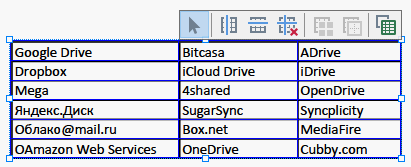
 Δεν θα γίνει καμία αλλαγή στον πίνακα στο αρχικό αρχείο.
Δεν θα γίνει καμία αλλαγή στον πίνακα στο αρχικό αρχείο.
Μετά την επεξεργασία του πίνακα, κάντε κλικ ξανά στο κουμπί Αντιγραφή πίνακα. - Επικολλήστε τον πίνακα στην επιθυμητή εφαρμογή.
 Αν το περιεχόμενο που έχει αντιγραφεί είναι σημαντικά διαφορετικό από το αρχικό έγγραφο:
Αν το περιεχόμενο που έχει αντιγραφεί είναι σημαντικά διαφορετικό από το αρχικό έγγραφο:
- Εάν το έγγραφο δεν διαθέτει επίπεδο κειμένου, βεβαιωθείτε ότι είναι επιλεγμένες οι σωστές Γλώσσες OCR.
- Εάν η σελίδα με το περιεχόμενο που θέλετε να αντιγράψετε έχει ένα επίπεδο κειμένου κακής ποιότητας, αντικαταστήστε το επίπεδο κειμένου με ένα νέο.
Τώρα, προσπαθήστε να αντιγράψετε το περιεχόμενο ξανά.
Ολοκληρώστε τα παρακάτω βήματα για να αντιγράψετε ένα απόσπασμα σελίδας ως εικόνα:
- Επιλέξτε την περιοχή που θέλετε να αντιγράψετε.
- Κάντε δεξί κλικ στην επιλεγμένη περιοχή και κάντε κλικ στο κουμπί Αντιγραφή εικόνας στο μενού συντόμευσης ή κάντε κλικ σε ένα από τα εικονίδια στην αναδυόμενη γραμμή εργαλείων που εμφανίζεται πάνω από την περιοχή. Εάν η επιλεγμένη περιοχή περιέχει κείμενο, το κείμενο αυτό δεν θα αναγνωρίζεται και θα αντιγράφεται ως μέρος της εικόνας.
- Επικολλήστε την εικόνα στην επιθυμητή εφαρμογή.
11/2/2018 4:19:16 PM